调出淡蓝色清爽草地女生照片的PS图文说明教程
素材图片以草地绿色为主,调色的时候直接降低主色饱和度;然后给图片高光区域增加淡蓝色,暗部增加深蓝色得到初步的主色;后期给图片局部增加高光,微调好人物部分的颜色即可。最终效果

原图

一、打开原图素材大图,创建色相/饱和度调整图层,对黄色,绿色进行调整,参数及效果如下图。这一步把草地的颜色转为中性色。
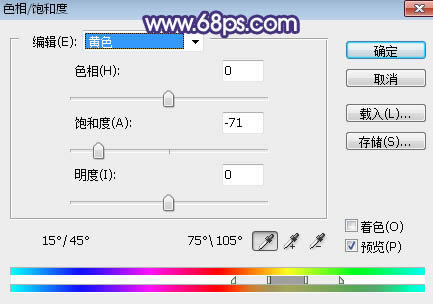
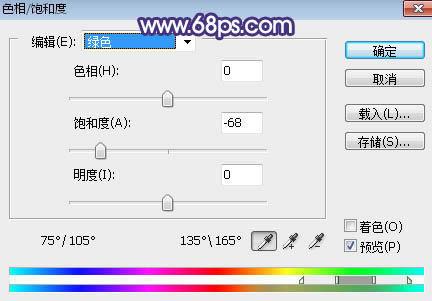

二、按Ctrl + J 把当前色相/饱和度调整图层复制一层,不透明度改为:60%,效果如下图。

三、按Ctrl + Alt + 2 调出高光选区,然后创建曲线调整图层,对RGB,蓝色通道进行调整,参数及效果如下图。这一步把图片高光区域调亮,并增加淡蓝色。
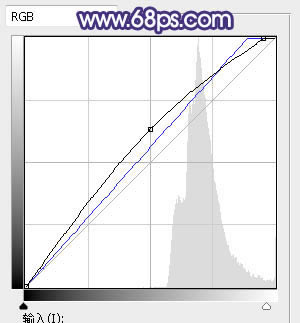

四、按Ctrl + J 把当前曲线调整图层复制一层,不透明度改为:60%,效果如下图。

五、按Ctrl + Alt + 2 调出高光选区,按Ctrl + Shift + I 反选得到暗部选区,然后创建曲线调整图层,把RGB通道压暗一点,参数及效果如下图。这一步把图片暗部区域压暗。
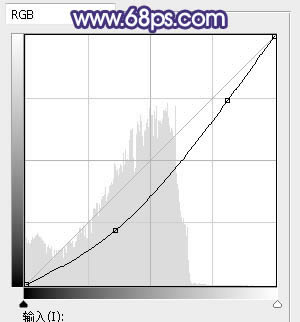

六、创建可选颜色调整图层,对黑色进行调整,参数设置如图10,效果如图11。这一步给图片暗部增加蓝色。
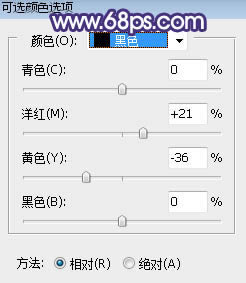

七、按Ctrl + J 把当前可选颜色调整图层复制一层,效果如下图。
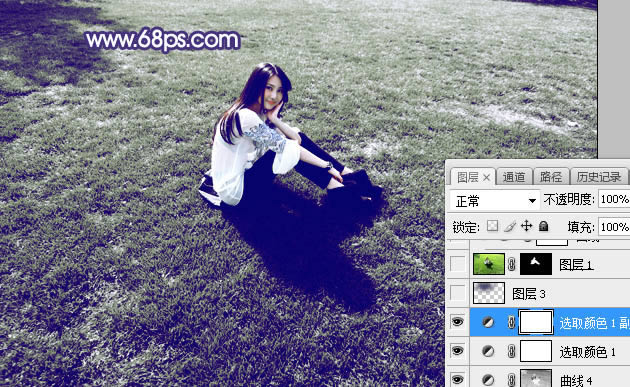
八、新建一个图层,用椭圆选框工具拉出下图所示的选区,羽化50个像素后填充蓝色:#47456C,取消选区后把混合模式改为“柔光”,效果如下图。

九、把背景图层复制一层,按Ctrl + Shift + ] 置顶,用钢笔工具把人物部分抠出,转为选区后添加图层蒙版,如下图。

十、创建曲线调整图层,对RGB,蓝色通道进行调整,参数设置如图15,确定后按Ctrl + Alt + G 创建剪切蒙版,效果如图16。这一步增加人物部分明暗对比,并增加蓝色。


十一、新建一个图层,按Ctrl + Alt + G 创建剪切蒙版,然后用透明度为:10%的柔边画笔把人物头部受光区域涂上淡蓝色高光,如下图。

十二、创建可选颜色调整图层,对红色进行调整,参数设置如图18,确定后创建剪切蒙版,效果如图19。这一步微调人物肤色。
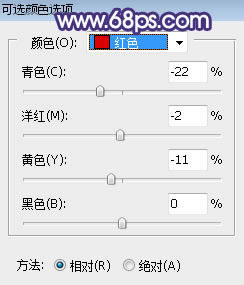

十三、新建一个图层,用椭圆选框工具拉出下图所示的选区,羽化55个像素后填充淡蓝色:#BEC8CA,取消选区后把混合模式改为“滤色”,如下图。
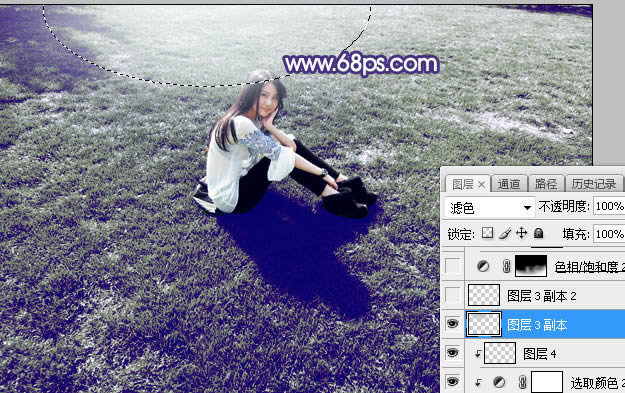
十四、新建一个图层,用椭圆选框工具拉出下图所示的选区,羽化35个像素后填充淡蓝色:#BEC8CA,取消选区后把混合模式改为“滤色”,如下图。这两步给图片顶部区域增加淡蓝色高光。
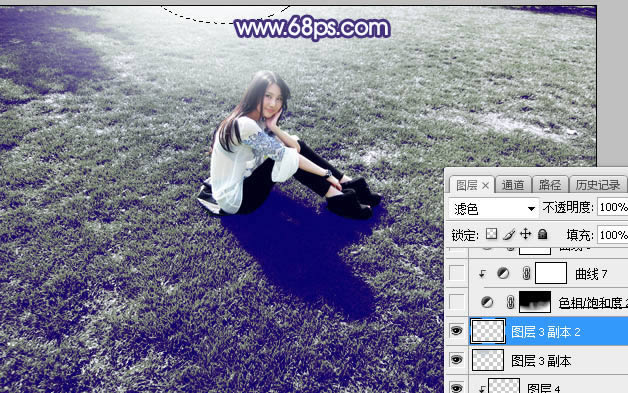
十五、创建色相/饱和度调整图层,降低全图明度,参数设置如图22,确定后把蒙版填充黑色,然后用透明度为:10%的柔边白色画笔把底部区域涂暗一点,效果如图23。
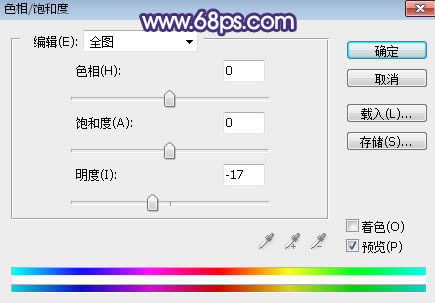
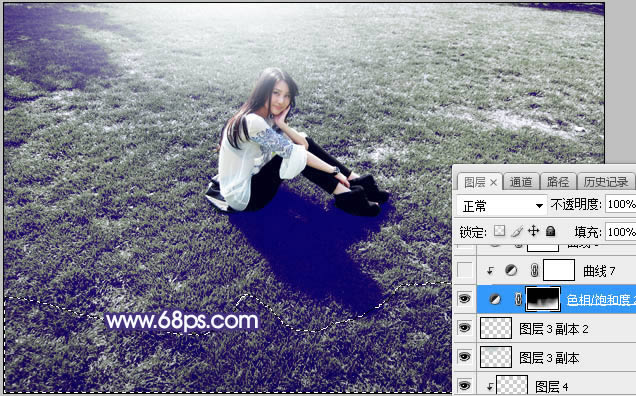
十六、创建曲线调整图层,对RGB,蓝色通道进行调整,参数设置如图24,确定后创建剪切蒙版,效果如图25。这两步把图片底部区域压暗一点,并增加蓝色。
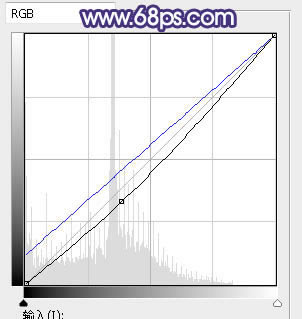
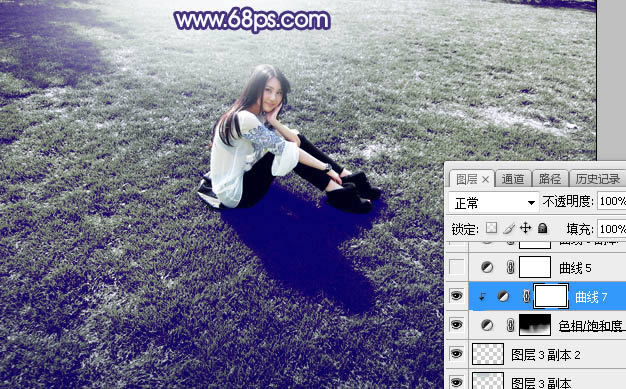
十七、创建曲线调整图层,对RGB、红、绿、蓝通道进行调整,参数设置如图26,效果如图27。这一步把图片暗部稍微调亮,并增加蓝色。
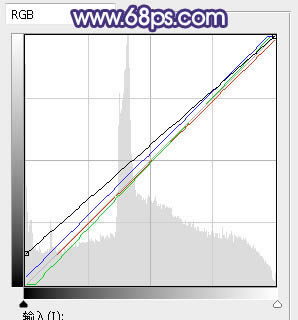

十八、按Ctrl + J 把当前曲线调整图层复制一层,不透明度改为:30%,效果如下图。
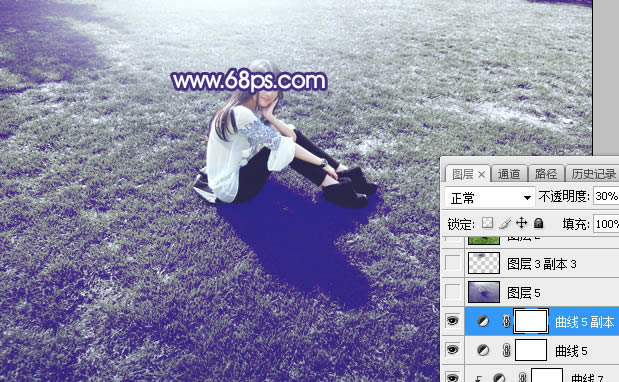
最后把图片柔化处理,再给局部增加一点高光,完成最终效果。

……